Как перенести папки Загрузки, Видео, Изображения, Документы и Рабочий стол на другой диск в Windows 11
 Для профиля каждого пользователя в операционной системе Windows по умолчанию создается несколько папок для самых востребованных у пользователей файлов вроде музыки, видео и документов. Чтоб файлы хранились не все в одной куче, а хоть как-то были упорядочены. Они создаются на системном диске, на котором установлена операционной система.
Для профиля каждого пользователя в операционной системе Windows по умолчанию создается несколько папок для самых востребованных у пользователей файлов вроде музыки, видео и документов. Чтоб файлы хранились не все в одной куче, а хоть как-то были упорядочены. Они создаются на системном диске, на котором установлена операционной система.
Иногда требуется перенести пользовательские папки на другой диск, чтоб освободить место на системном диске или хранить ванные файлы на отдельном диске, на случай проблем с системным разделом или сбоя системы. Для переноса пользовательских папок Загрузки, Видео, Изображения, Документы и Рабочий стол Windows 11, необходимо:
1. Запустите проводник нажмите «Мой компьютер» в правой колонке, чтоб увидите список из стандартных пользовательских папок доступных для переноса, которые операционная система создает для каждого пользователя.
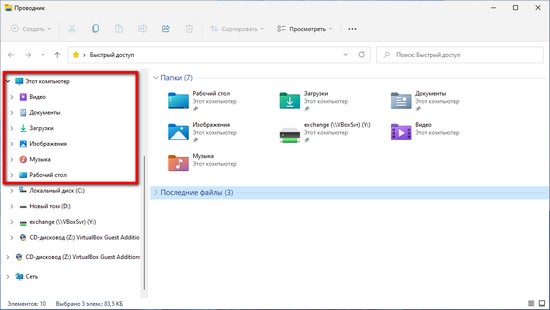
2. Кликаем по нужно папке правой кнопкой мышки, из контекстного меню выбираем пункт «Свойства».
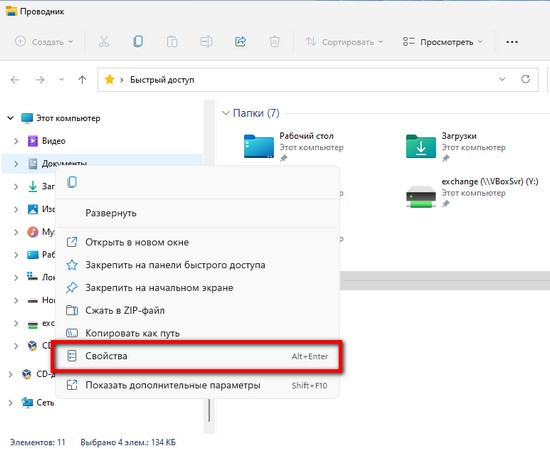
3. В окне свойств переходим на вкладку «Расположение».
4. Жмем на кнопку «Переместить…». В окне «Выберите конечную папку», выбираете папку куда вы хотите перенести и сохранять данные. По окончанию нажав «ОК». Учтите для хранения файлов будет использована именно выбранная вами папки.
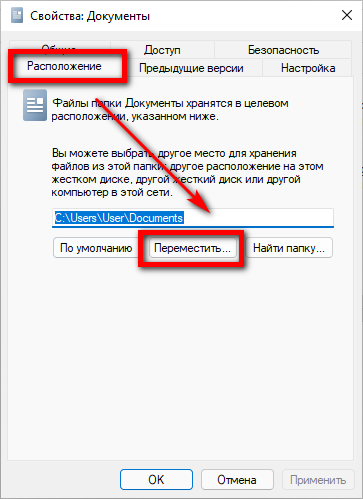
5. В окне «Свойства» нажать кнопку «Применить».
6. В появившемся окне с предупреждением о переносе папки в новое место, нажать «Да», чтоб папка была перемещена и внесены нужные изменения.
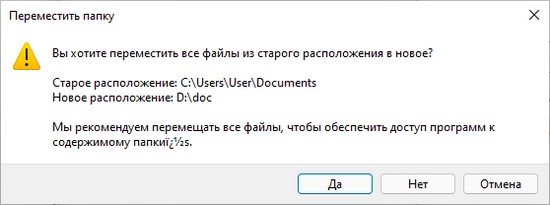
Для всех папок, которые нужно перенести повторяем действия с пункта 2 по 6. Если вам нужно вернуть пользовательскую папку в место по умолчанию в окне «Свойств» на вкладке «Расположение» необходимо нажать кнопку «По умолчанию».
Если вам необходимо перенести все профили пользователей со всеми вложенными папками (в том числе AppData) и файлами на другой диск, а не только Видео, Документы, Загрузки, Изображения, Музыка и Рабочий стол, то стоит воспользоваться способом, предложенным в статье «Как перенести папку пользователя на другой диск в Windows 11 и Windows 10».
 Как в Steam включить мониторингу производительности компьютера в играх
Как в Steam включить мониторингу производительности компьютера в играх Как прекодировать, изменить формат и изменить разрешение видео в Windows?
Как прекодировать, изменить формат и изменить разрешение видео в Windows? Как удалить звуковую дорожку из видео в Windows?
Как удалить звуковую дорожку из видео в Windows? Отключение/включение задержки загрузки программ из автозагрузки Windows
Отключение/включение задержки загрузки программ из автозагрузки Windows